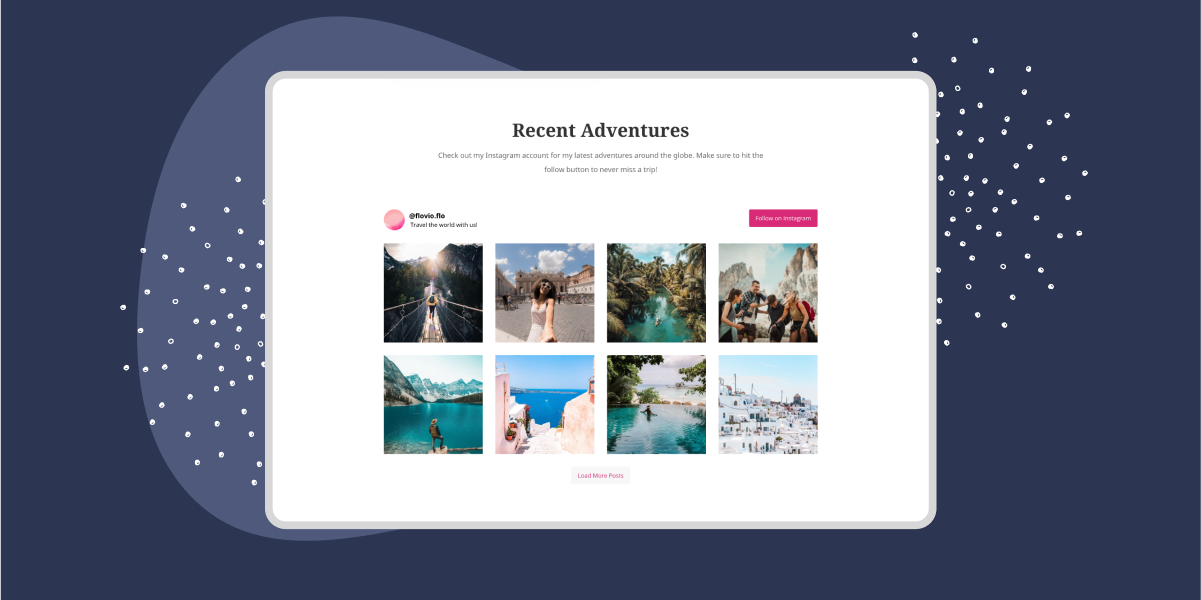En este tutorial, voy a estar mostrando cómo agregar un feed Divi Instagram a su sitio web en 3 pasos:
- Instale Spotlight PRO y conecte su cuenta
- Diseña tu feed de Instagram
- Inserta tu feed de Instagram en tu sitio web Divi
Todo lo que vamos a utilizar es un plugin de WordPress, llamado Spotlight PRO.
Podrá crear, personalizar e incrustar uno o varios feeds en su sitio web utilizando los plugins más fáciles de usar que existen.
Aquí tienes un avance de lo que puedes conseguir:
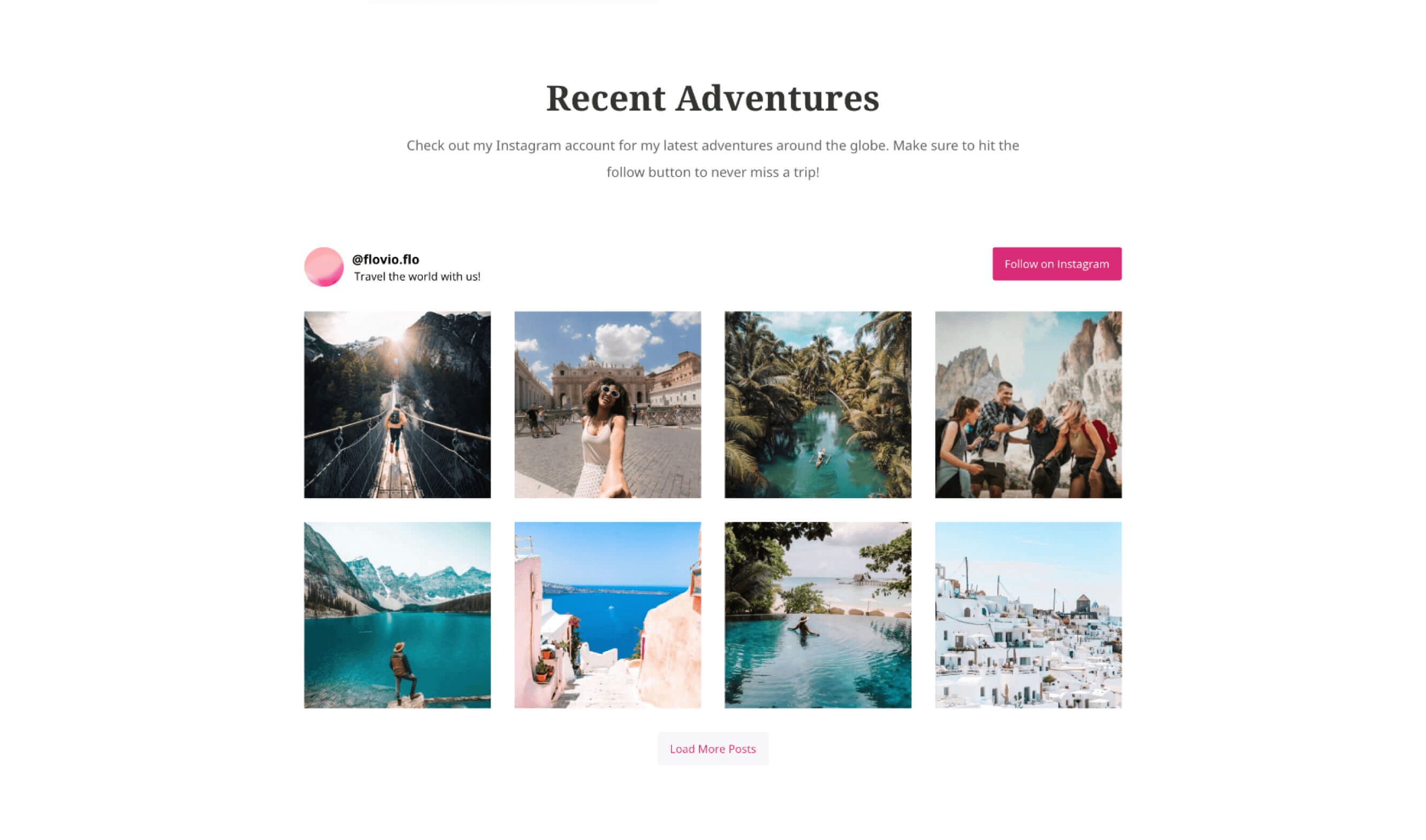
Empecemos.
Crea impresionantes feeds de Instagram en tu sitio web. Empieza con cualquier plantilla o diseña la tuya propia
Por qué deberías incrustar tu feed de Instagram en tu web Divi
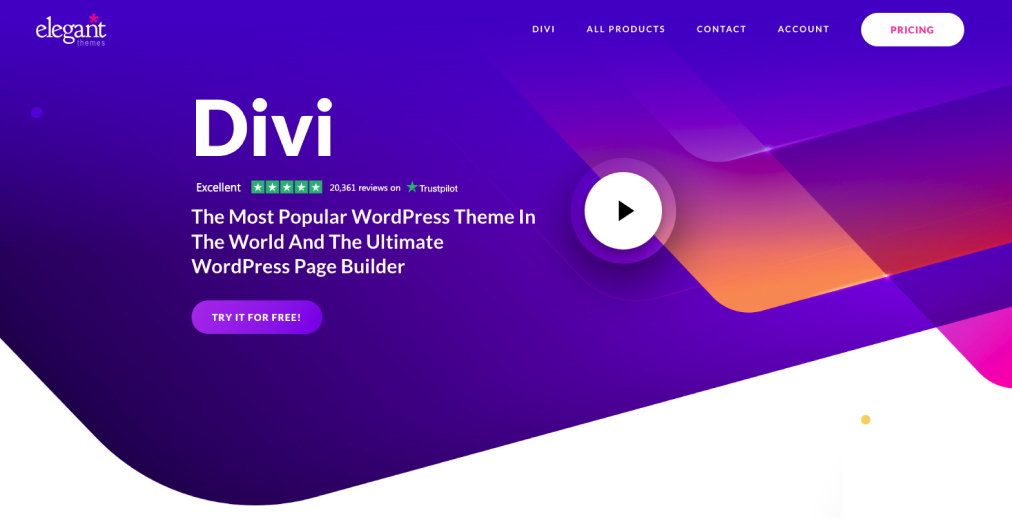
Divi es uno de los temas de WordPress más populares y, sobre todo, un gran constructor de páginas. Si has decidido crear tu sitio web utilizándolo, ahora puedes añadir feeds de Instagram a tus páginas para mejorarlas en más de un sentido.
Veamos algunas de las razones por las que deberías incrustar tu feed de Instagram en tu sitio web Divi:
- Galerías actual izadas automáticamente: Instagram es una de las principales plataformas de redes sociales del momento, especialmente en lo que respecta al marketing. Aprovecha el poder de Instagram y muéstralo en tu sitio web automáticamente con galerías actualizadas al instante.
- Prueba social - ¿Tienes un grupo de clientes fieles que publican posts en Instagram sobre tus productos? Muéstrelos utilizando hashtag o feeds etiquetados en su sitio web Divi como medio de prueba social.
- Convierte a los visitantes de tu página en seguidores de Instagram - ¿Quieres más seguidores? Introduce a los visitantes de tu sitio web en tu cuenta de Instagram sin que tengan que salir de tu página. Añade un botón "Sígueme" para aumentar tu número de seguidores de Instagram.
- Comparte tu Instagram con usuarios que no son de IG - Las publicaciones de Instagram están reservadas únicamente a los usuarios de Instagram. Compartirlas en tu sitio web muestra tu trabajo a todo un grupo de usuarios que, de otro modo, nunca lo verían.
- Conecta Instagram a tu sitio web - ¿Tienes muchos seguidores en Instagram? Dirígelos a tus publicaciones, productos o páginas con un enlace en la biografía.
- Aumenta tus ventas - Utiliza los feeds de Instagram shoppable para dirigir a los visitantes de tu sitio web hacia los productos de tu WooCommerce.
Cómo incrustar tu feed de Instagram en Divi
Ahora que hemos cubierto los beneficios de agregar un feed de Instagram a tu sitio web Divi, veamos cómo hacerlo.
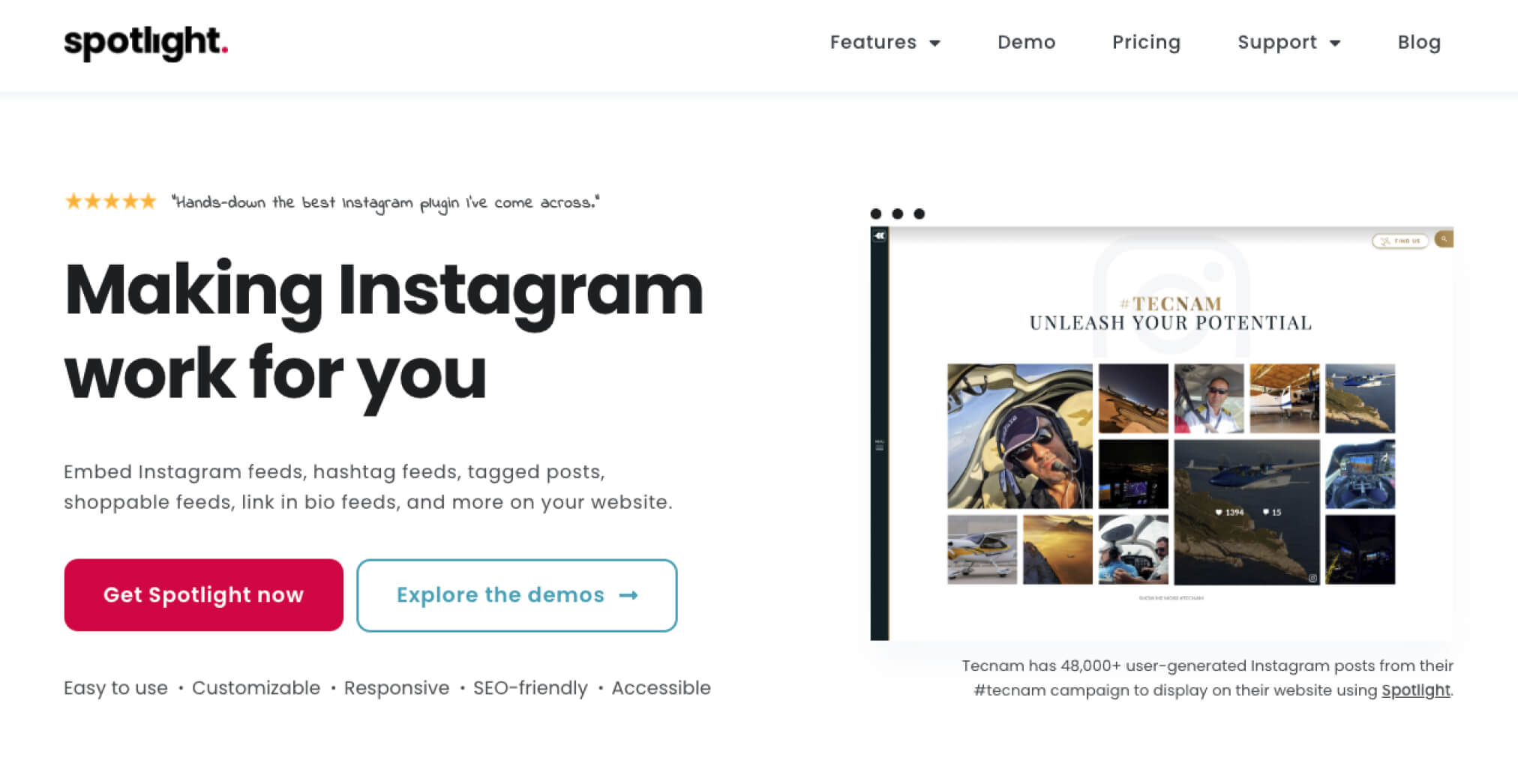
Spotlight PRO es el plugin líder de feeds de Instagram para WordPress. Con la innovación en su columna vertebral, Spotlight fue el primer plugin para ofrecerle la interfaz de usuario más fácil y limpia para crear feeds de Instagram.
Además, es totalmente personalizable y reduce su carga de trabajo al presentarle diseños prediseñados para cualquier caso de uso. Además, es totalmente adaptable. Esto significa que puedes diseñar un feed para cada dispositivo con un práctico widget o shortcode.
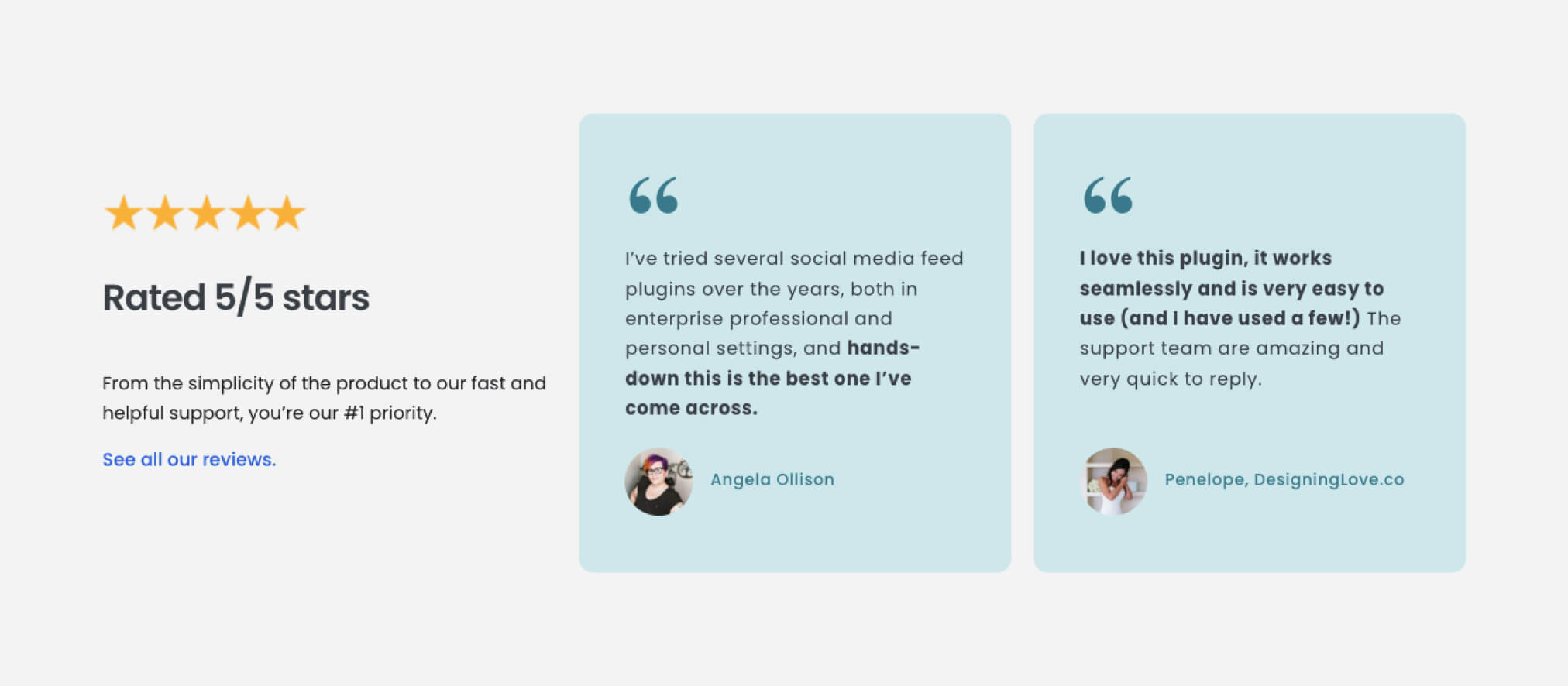
Este plugin de 5 estrellas es compatible con SEO y totalmente accesible. Es ligero y funciona con cualquier marca, por lo que tu feed de Instagram se integrará a la perfección en tu sitio web.
Más adelante te explicaremos otras funciones interesantes, como el filtrado, la moderación y la promoción.
Cómo incrustar tu feed de Instagram (guía paso a paso)
Paso 1: Instale Spotlight PRO y conecte su cuenta
Lo primero que tenemos que hacer es asegurarnos de que tenemos Spotlight PRO instalado. Empieza por conseguir tu copia de Spotlight PRO aquí y súbela a tu sitio web.
Puede seguir las instrucciones sobre cómo hacerlo aquí.
Una vez instalado, Spotlight le pedirá que elija el tipo de feed que desea crear.
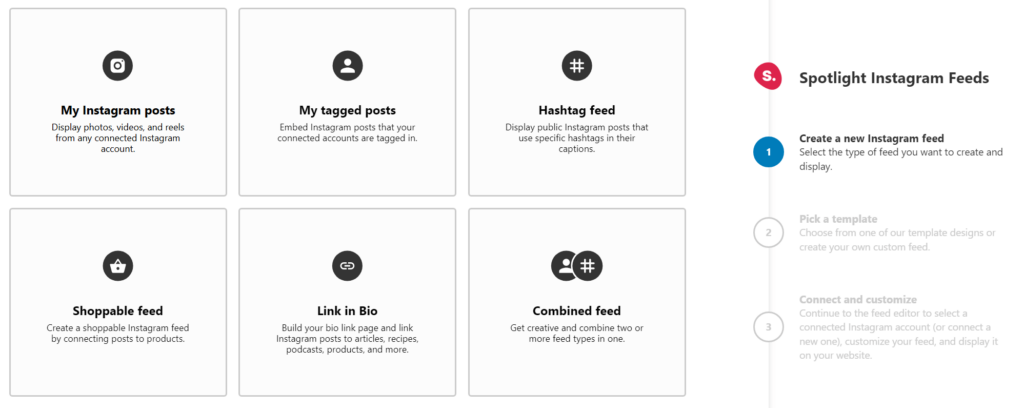
A continuación, elige una de las plantillas prediseñadas. No te preocupes si no se parece exactamente al resultado final que quieres conseguir, haremos algunos ajustes en el siguiente paso.
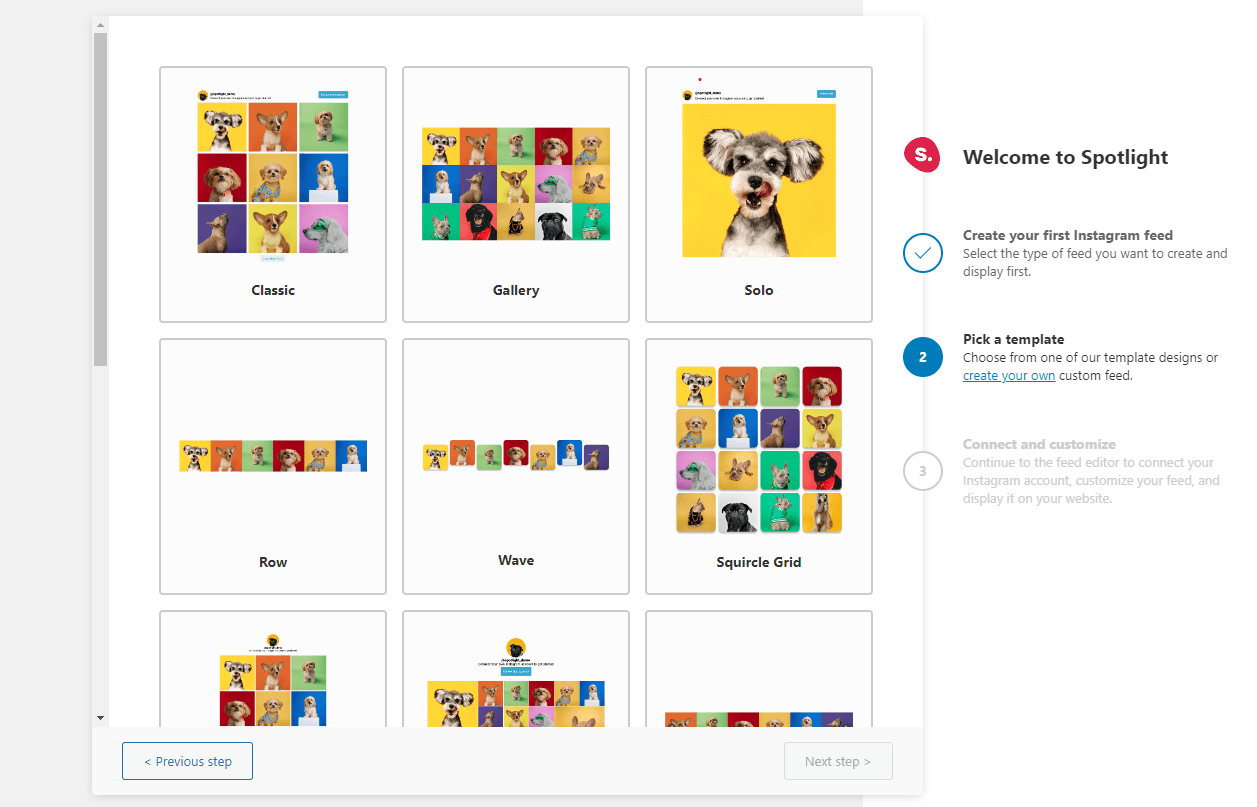
A continuación, solo tienes que conectar tu cuenta. Spotlight solo funciona con cuentas profesionales de Instagram (ya sean de Creador o de Empresa). Las cuentas personales ya no son compatibles desde que Instagram descontinuó su API.
Para conectar tu cuenta profesional en Spotlight, tendrás que seleccionar una opción Básica o Avanzada. La diferencia entre una cuenta básica y una avanzada es que una cuenta básica conecta tu cuenta profesional directamente a Spotlight a través de Instagram, no requiere una página de Facebook, pero no admite hashtags ni feeds etiquetados.
En cambio, una cuenta avanzada requiere que tu cuenta profesional de Instagram esté vinculada a una página de Facebook antes de conectarla a Spotlight y te da acceso a más funciones que una cuenta básica
Haz clic en el botón que dice Conectar más cuentas de Instagram y elige el tipo de conexión que quieres utilizar:
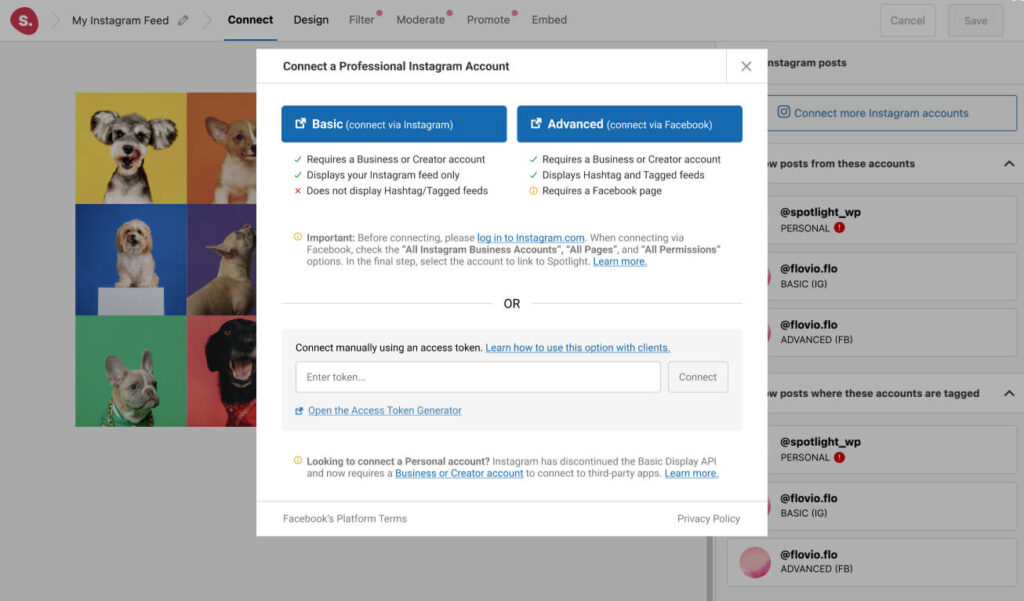
Si ya has iniciado sesión en tu cuenta de Instagram en el navegador, Spotlight confirmará que es la cuenta correcta y podrás permitir el acceso.
Ya está, ¡estás conectado!
Tu feed de Instagram estará ahora visible en la interfaz de usuario de Spotlight .
Paso 2: Diseña tu feed de Instagram
Como hemos mencionado en el paso anterior, Spotlight le presenta una serie de plantillas prediseñadas.
Sin embargo, puedes ajustar y diseñar el feed a tu manera con la misma facilidad. En el menú Spotlight , vaya a la pestaña Diseño.
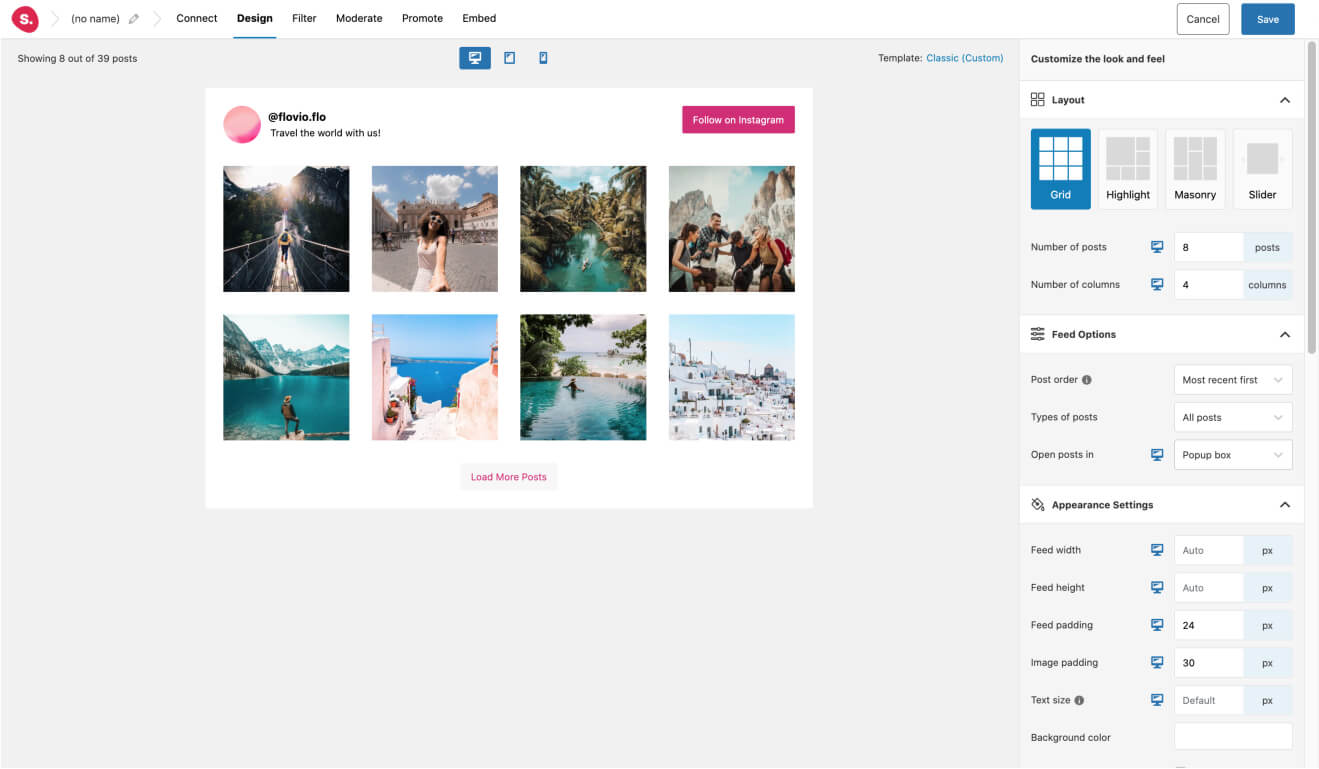
En este ejemplo, empecé con la plantilla de cuadrícula clásica de Spotlight. Después, ajusté el número de columnas, los colores de los botones y el relleno para adaptarlos mejor a mi sitio.
Verás que hay muchas más opciones de personalización con las que puedes jugar. Además, puedes cambiar fácilmente de plantilla haciendo clic en el botón Clásico (en este caso) de la parte superior derecha de la pantalla.
Con cualquier plantilla que elijas, tu feed será 100% responsive. Spotlight te permite ver tu feed en cualquier dispositivo, ya sea escritorio, móvil o tableta.
En este caso, he optado por un diseño de 2 columnas en móvil.
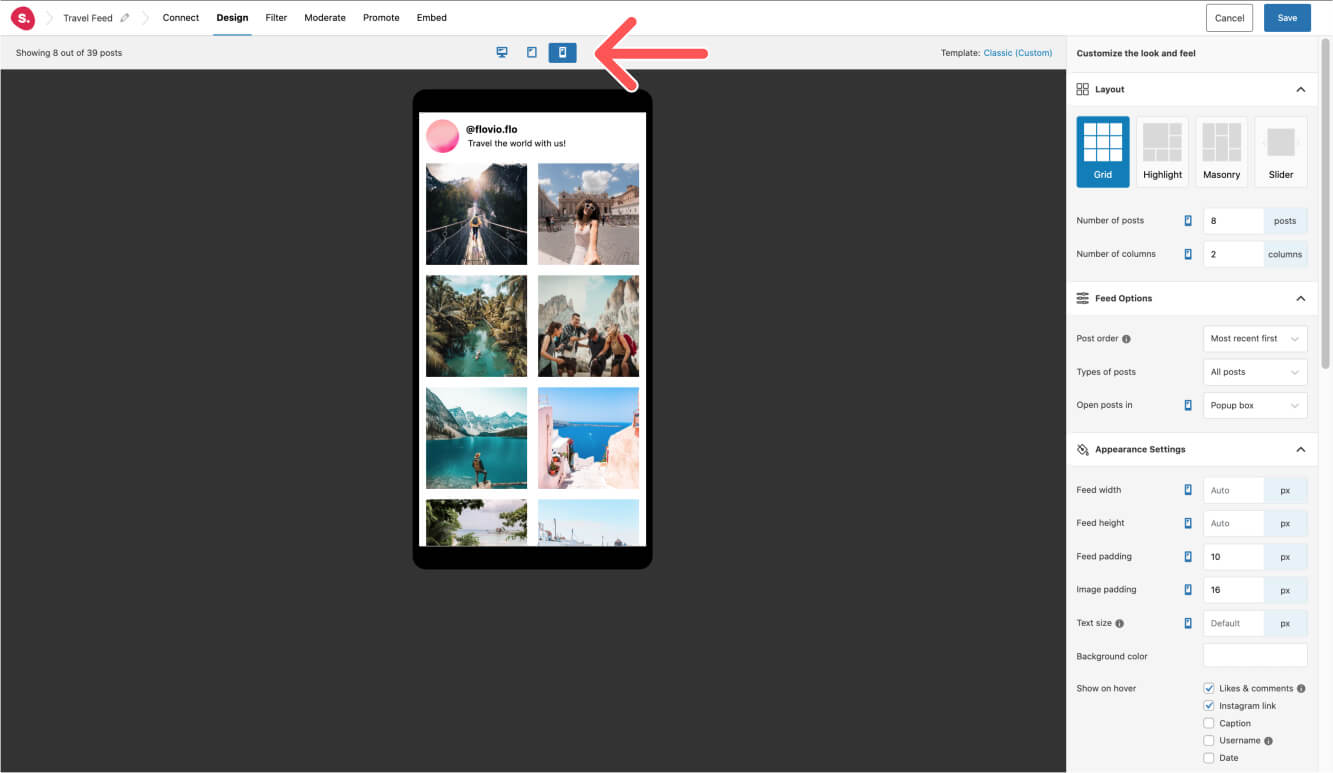
Paso 3: Insertar tu feed de Instagram
Una vez que estés satisfecho con el aspecto de tu feed, es hora de guardarlo e incrustarlo en tu sitio web Divi.
Para ello, tendrá que copiar el shortcode generado automáticamente.
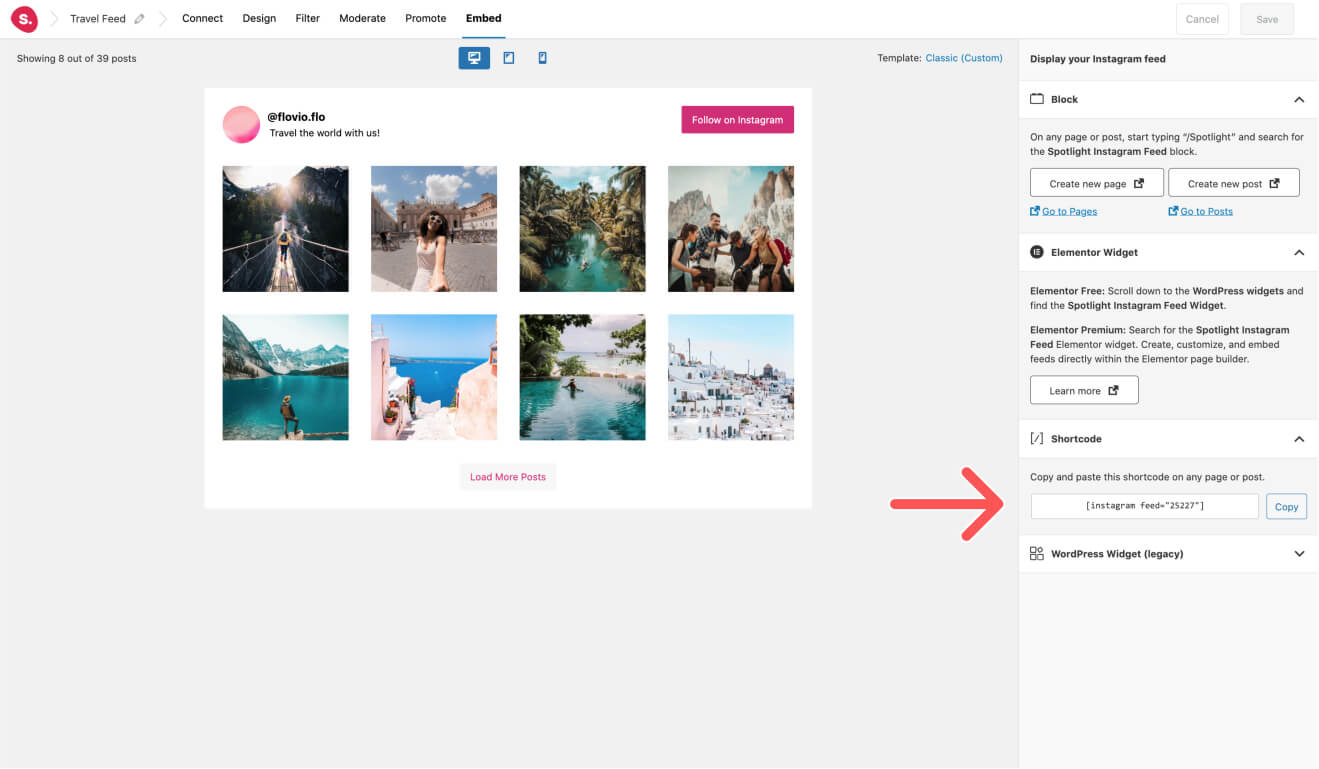
En Divi, crear una nueva fila ...
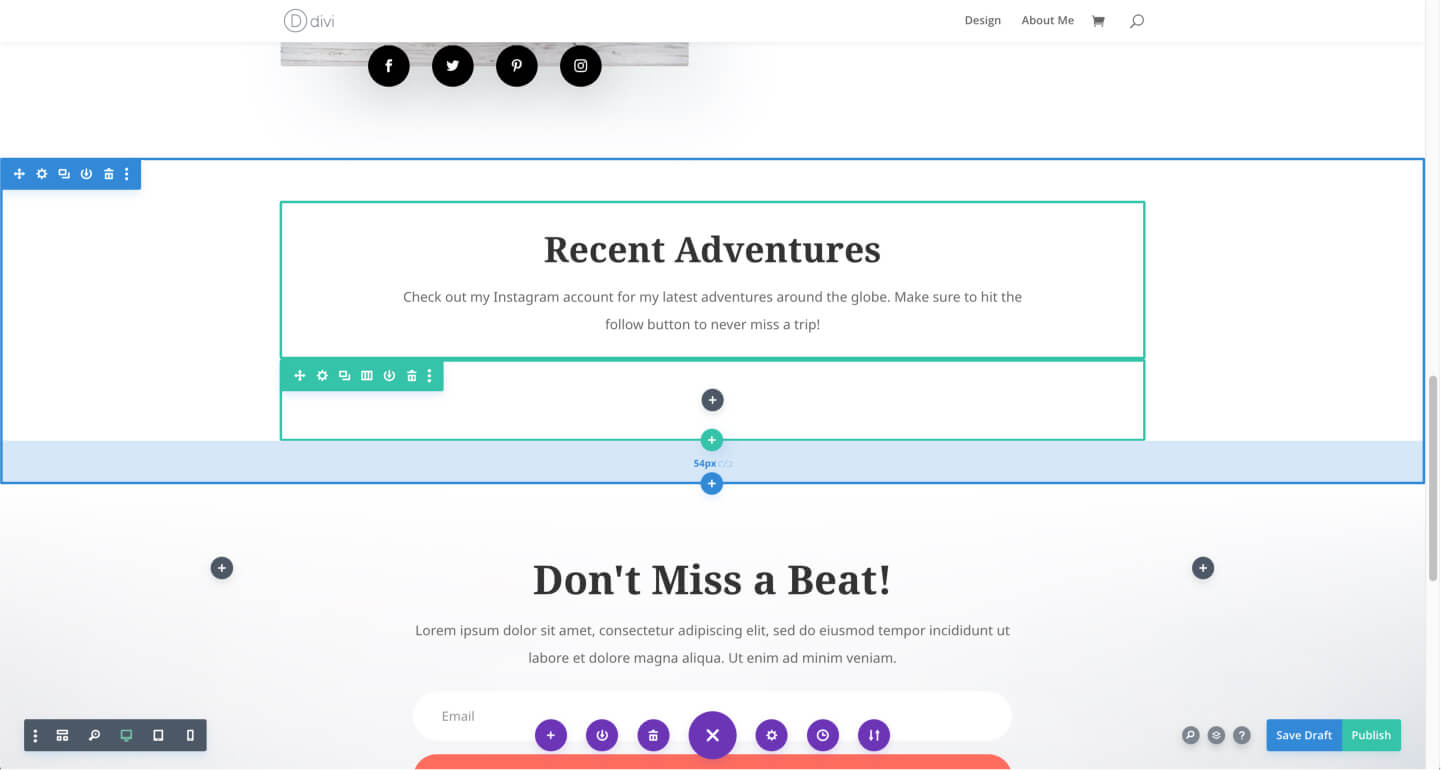
... y añadir un módulo de Código.
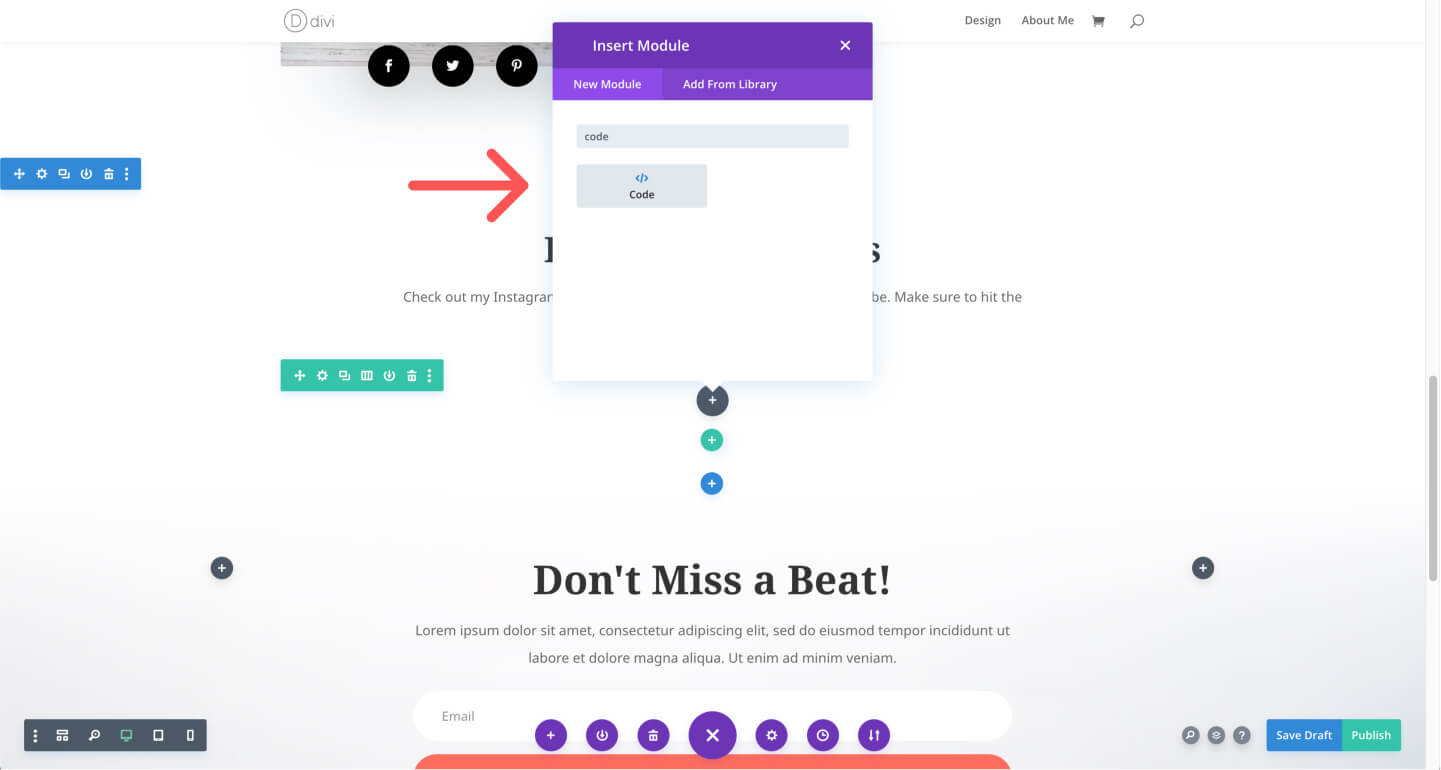
Allí, pegue en su Spotlight shortcode.
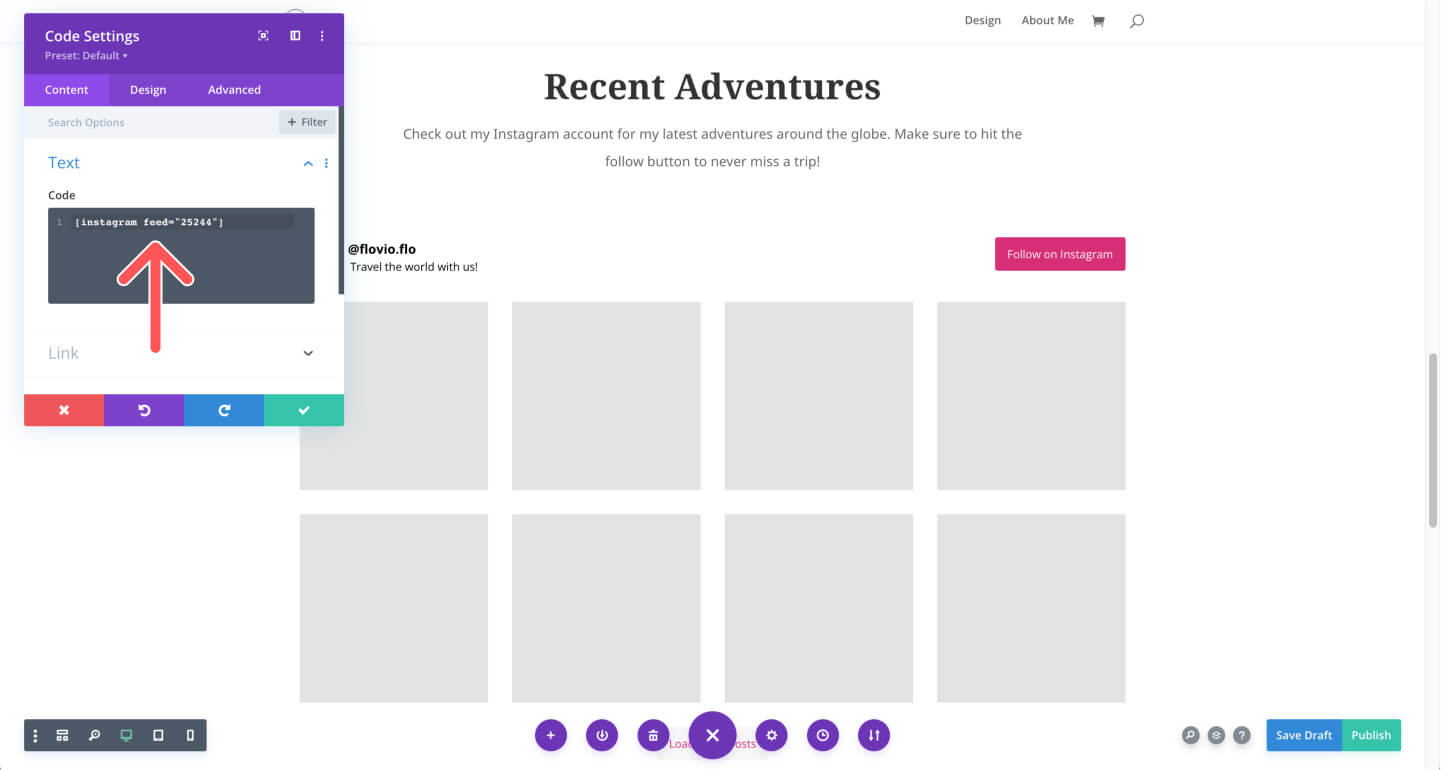
Ya está. Su feed ha sido añadido a su sitio web Divi.
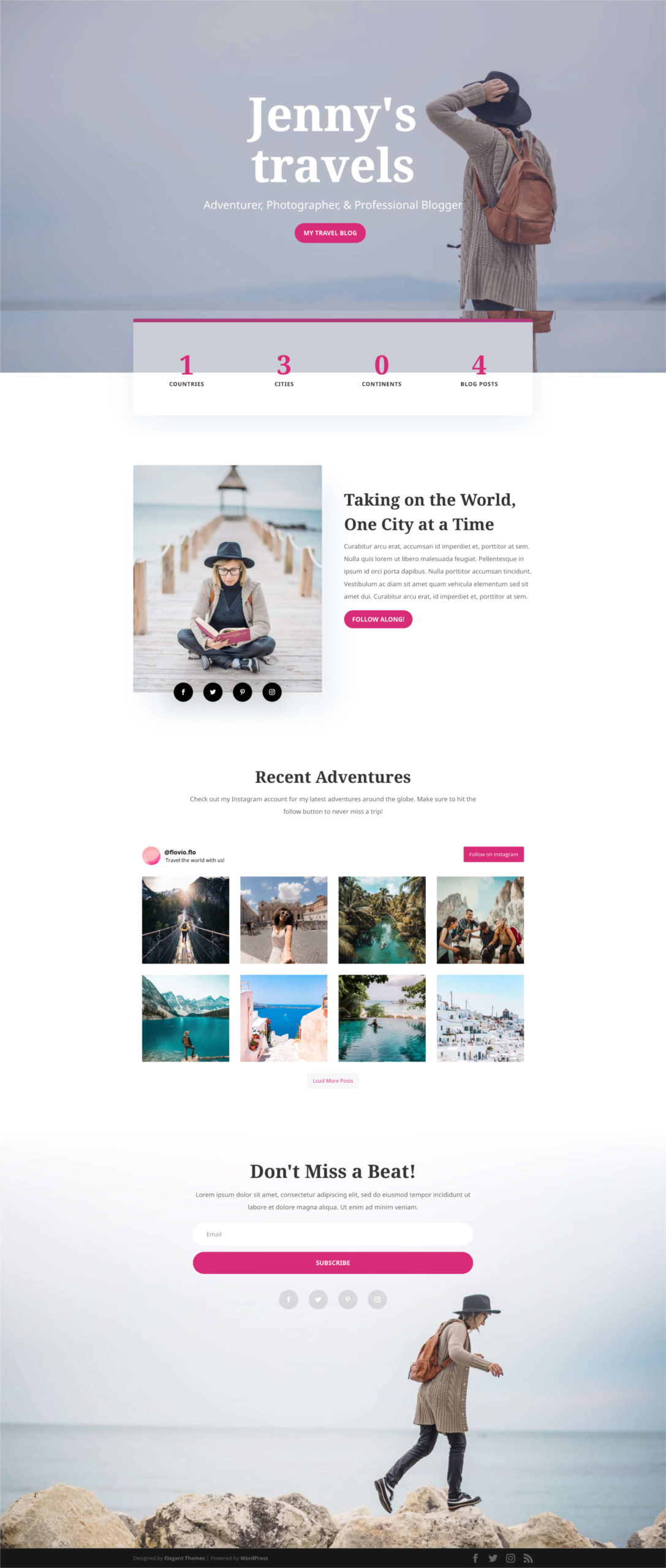
Trucos y consejos
Si quieres ir un paso más allá, ¡sin duda puedes hacerlo! A continuación se presentan 4 características más que vienen con Spotlight PRO .
Conectar más cuentas
Spotlight te permite añadir varias cuentas y crear innumerables feeds. Para ello, solo tienes que seguir el proceso anterior tantas veces como quieras, o añadir una nueva cuenta desde la página Configuración.
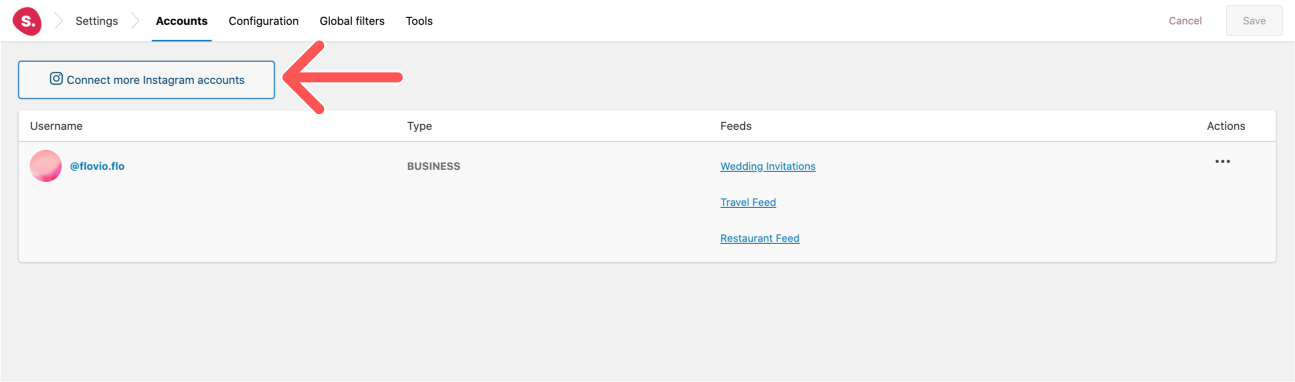
Nota: Si aparece la cuenta a la que ya estás conectado, simplemente cierra la sesión de esa cuenta en tu navegador e inicia sesión en la nueva cuenta antes de continuar.
El complemento también te permite mostrar las publicaciones de todas tus cuentas en un único diseño. Si optas por esta opción, es posible que desees seleccionar qué mensajes se muestran en tu feed. Veamos cómo hacerlo.
Filtro
Para filtrar tu feed, empieza por navegar hasta la pestaña Filtro. Spotlight te permite mostrar publicaciones específicas que utilicen determinados hashtags o palabras en sus pies de foto.
En este ejemplo, he elegido mostrar sólo las entradas con la palabra "viaje" en los pies de foto.
También puedes filtrar tus feeds utilizando un hashtag. Por ejemplo, podrás mostrar solo las publicaciones con el hashtag "#viajar" en el pie de foto.
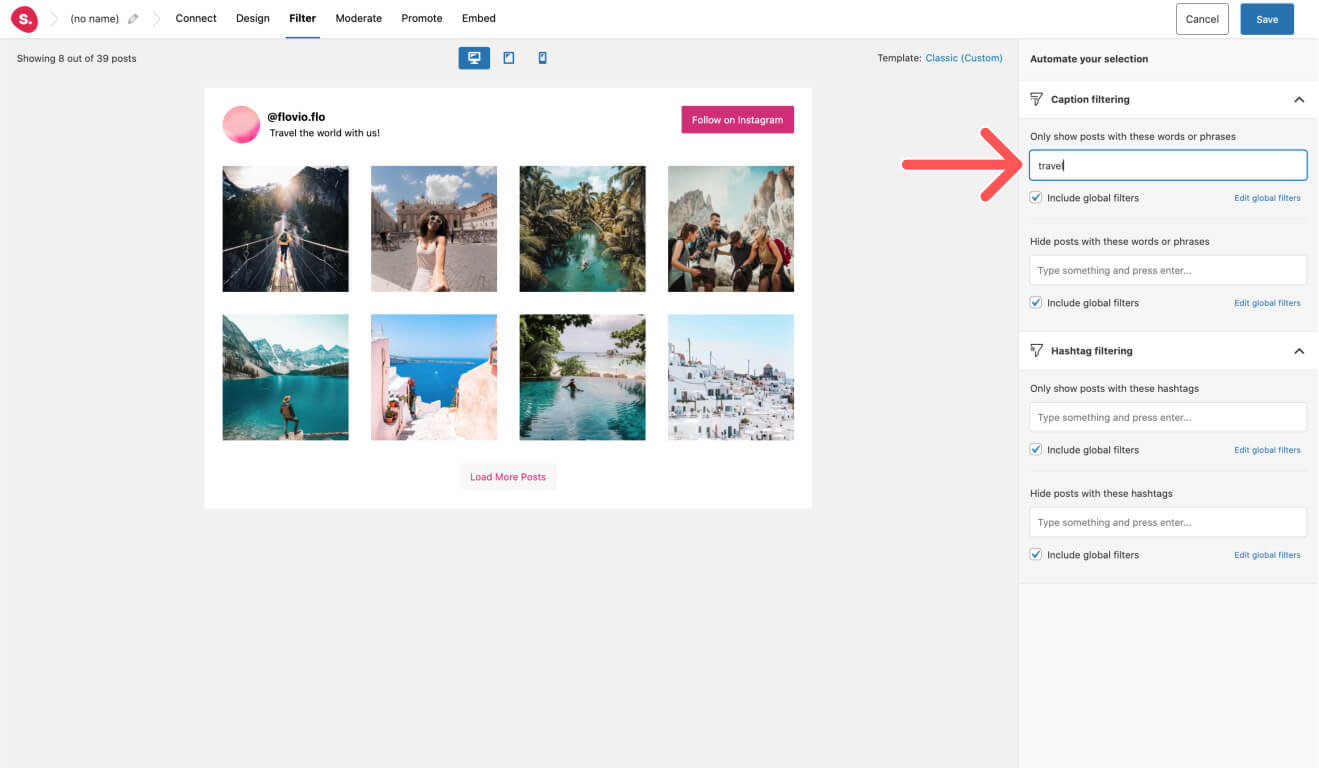
Moderado
Del mismo modo, puedes mostrar u ocultar entradas utilizando la función Moderar.
Ve a la pestaña Moderar y haz clic en las entradas que quieras mostrar u ocultar. En el ejemplo siguiente, he seleccionado las entradas que quiero ocultar (en gris):

Promueva
Por último, también puedes vincular tus publicaciones de Instagram a páginas, publicaciones, productos de WooCommerce y mucho más utilizando la función de promoción de Spotlight.
Sólo tiene que seleccionar una entrada en la pestaña Promover e introducir la URL o el nombre de la entrada/página/producto. Los visitantes de su sitio web podrán hacer clic en una entrada y acceder a una página específica de su elección.
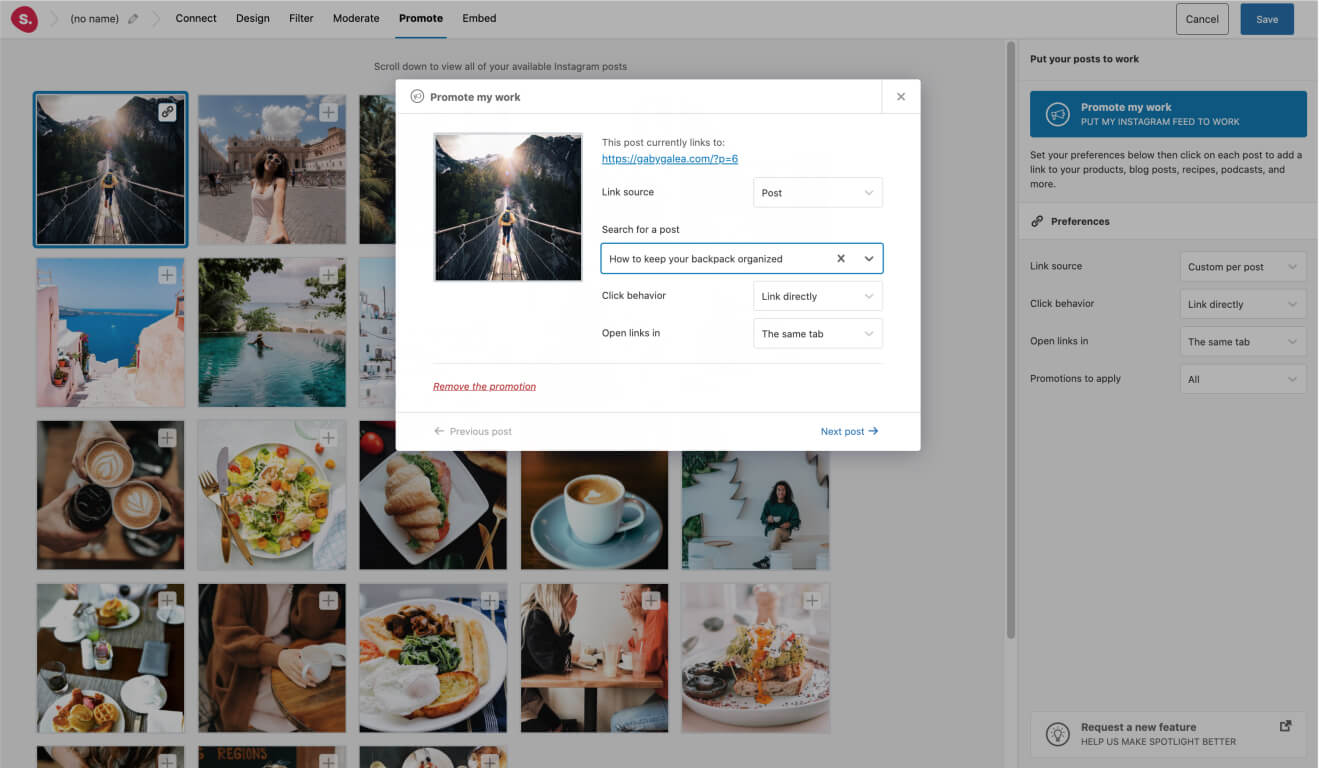
Conclusión
Como puedes ver en este tutorial, es realmente fácil incrustar tu feed de Instagram en tu sitio web Divi con Spotlight.
Añada feeds a su sitio web y empiece a aumentar sus ventas, seguidores y conversiones.
Empiece descargando Spotlight PRO aquí.